Sådan aktiverer du Wi-Fi-opkald på din iPhone

Wi-Fi-opkald gør det muligt for din iPhone at placere og modtage telefonopkald og tekstbeskeder via et Wi-Fi-netværk. Hvis du har et svagt mobil signal, men et solidt Wi-Fi-signal, vil din iPhone automatisk skifte over og rute opkald og tekster via Wi-Fi.
Apple tilføjede support til Wi-Fi, der ringer til iPhone med iOS 8, og det understøttes nu på mange luftfartsselskaber. I USA understøtter AT & T, MetroPCS, Sprint, T-Mobile, Verizon og Vodafone det. Du kan kun bruge dette, hvis din mobiloperatør understøtter den.
Hvad du behøver at vide
RELATERET: Sådan kan du nemt øge dit mobiltelefonsignal derhjemme
Dette er deaktiveret som standard, så du ' Du skal aktivere det, før det vil gøre noget. Når du har aktiveret det, vil det "bare virke", og din telefon skifter automatisk til Wi-Fi, når det er nødvendigt. Du får se dette angivet i statuslinjen - for eksempel vil det sige "T-Mobile Wi-Fi" snarere end "T-Mobile LTE", hvis du bruger T-Mobile, og din telefon er i øjeblikket forbundet med Wi- Fi snarere end LTE-mobilnetværket. Ring et nummer eller send en SMS-besked på den normale måde, mens "Wi-Fi" vises i statuslinjen, og den forbinder via Wi-Fi-forbindelsen i stedet for den mobile.
Den skifter automatisk mellem cellulære og Wi-Fi-netværk, når du bevæger dig ud af et område, der er dækket af Wi-Fi, så du ikke behøver at gøre noget anderledes eller endda tænke over det.
Dette virker kun, hvis din operatør har aktiveret den nødvendige støtte til deres ende . Transportøren skal kunne rute opkald og tekster automatisk til dig via internettet.
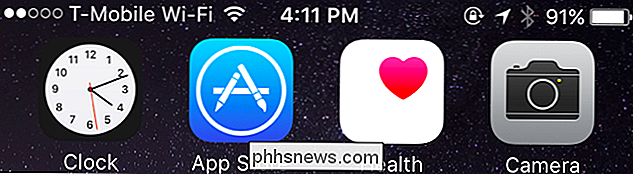
Hvad du skal bruge
Du skal kun bruge to ting til at bruge denne funktion:
- En bærer, der understøtter Wi- Fi-opkald : I USA tilbyder AT & T, MetroPCS, Sprint, T-Mobile, Verizon og Vodafone denne funktion. Det understøttes også af forskellige andre cellulære bærere rundt om i verden. Se Apples officielle liste over mobiloperatører, der understøtter Wi-Fi-opkald, for at se, om din operatør tilbyder denne funktion.
- En iPhone 5c eller nyere : Ældre iPhones understøtter ikke dette. Du skal bruge en iPhone 5c, iPhone SE, iPhone 5s, iPhone 6, iPhone 6 Plus, iPhone 6s, iPhone 6s Plus, iPhone 7, iPhone 7 Plus, iPhone 8, iPhone 8 Plus, iPhone X eller en nyere model til Brug denne funktion.
Sådan aktiverer du Wi-Fi-opkald
For at aktivere Wi-Fi-opkald, gå til Indstillinger> Telefon> Wi-Fi-opkald på din iPhone. Aktivér skyderen "Wi-Fi-opkald på denne iPhone".
Hvis du ikke kan se en "Wi-Fi-opkald" -funktion under Opkald på telefonskærmen, er denne funktion utilgængelig for dig, fordi din mobiloperatør ikke gør det støtte det.
Du skal også trykke på "Opdater Nødadresse" og sørg for, at din operatør har en korrekt adresse. Hvis du nogensinde har ringet til 911 via et Wi-Fi-netværk, vil de nødopkæmpere se dit opkald i forbindelse med den nødadresse, du indtaster her.
Hvis du nogensinde støder på et problem med Wi-Fi-opkald, kan du besøge denne skærm igen og deaktivere det med et hurtigt tryk.
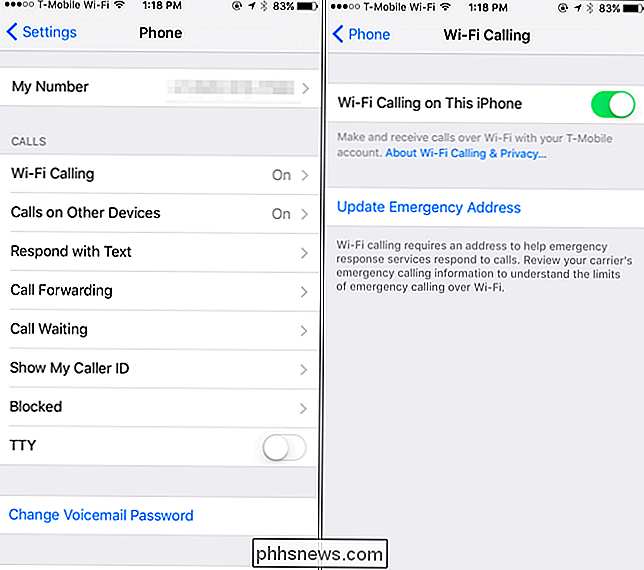
Brug af Wi-Fi-opkald sammen med kontinuitet
RELATERET: Sådan får du Mac og IOS-enheder til at fungere sammen problemfrit med kontinuitet
Wi-Fi-opkald fungerer normalt ikke med kontinuitetsfunktionen. Du kan ikke placere eller modtage opkald på din Mac eller en anden iOS-enhed som en iPad, hvis du aktiverer Wi-Fi-opkald.
Apple retter langsomt op på dette. I USA tillader kun AT & T, T-Mobile og Sprint dig at bruge standardkontinuitetsfunktioner sammen med Wi-Fi-opkald. Se det pågældende transportkartotek, og kontroller, om funktionen "Wi-Fi Calling on supported iCloud-connected devices" udbydes af din operatør.
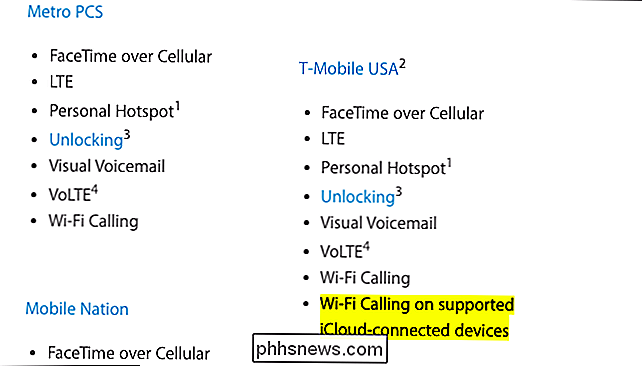
Du kan aktivere denne funktion fra telefonskærmen i appen Indstillinger. Under indstillingen Wi-Fi-opkald på telefonskærmen trykker du på "Opkald til andre enheder." Tryk på "Tilføj Wi-Fi-opkald til andre enheder", og andre enheder, der er logget ind på din iCloud-konto, vil normalt kunne placere og modtage opkald normalt med Wi-Fi-opkald aktiveret. Flyselskaber skal gå ud af deres vej for at muliggøre dette, og denne mulighed tilbydes i øjeblikket kun af få transportører.
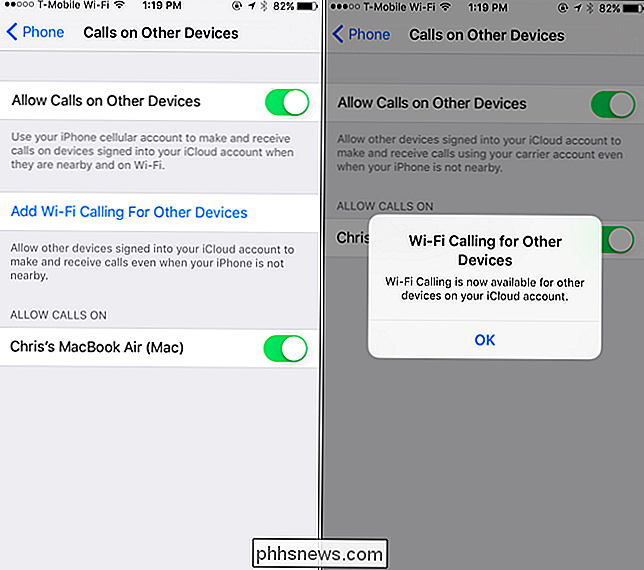
Wi-Fi-opkald er ikke en whiz-bang-funktion, du vil bemærke meget, når du har aktiveret det, men det gør din iPhone meget bedre i områder med lav mobilmodtagelse, men et solidt Wi-Fi-signal.
Billedkredit : Omar Jordan Fawahl på Flickr

Guide til netværk og delingscenter i Windows 7, 8, 10
Netværks- og delingscenteret i Windows 7, 8 og 10 er en af de mere vigtige og nyttige kontrolpanelapps, som giver dig mulighed for at se oplysninger om dit netværk og lader dig foretage ændringer, der kan påvirke, hvordan du får adgang til ressourcer på netværket.Desværre ødelægger de fleste aldrig med netværksindstillinger, fordi de ikke forstår hvad alting betyder og er bange for at rydde noget op. Når du først h

Sådan samles flere fremhævede tekstvalg i ét dokument i Word 2013
Word giver dig mulighed for at fremhæve tekst, ligesom du ville bruge en højttaler på papir. Du kan ringe til bestemte dele af et dokument ved hjælp af fremhævningsværktøjet. Hvad hvis du vil kopiere al ikke-sammenhængende markeret tekst til et andet dokument? Du kan manuelt kopiere alle ikke-sammenhængende markerede tekst ved at vælge det første afsnit med musen.


